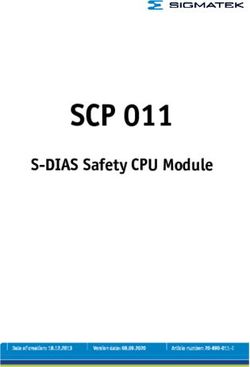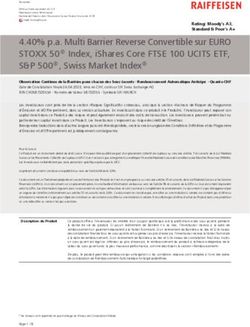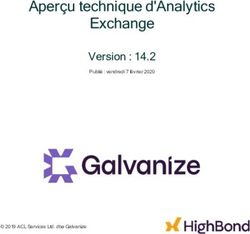2017-2018 Calculatrices & Solutions pédagogiques - www.casio-education.fr
←
→
Transcription du contenu de la page
Si votre navigateur ne rend pas la page correctement, lisez s'il vous plaît le contenu de la page ci-dessous
Chers professeurs,
CASIO est heureux de vous présen
ter la géométrie dans l’espace, cet
son nouveau catalogue scolaire pou te restreint l’accès à la
r calculatrice permettra aux élèv mémoire
l’année 2017-2018. es utilisateur dès qu’elle est
de mieux visualiser les différente activée.
s Elle empêche les élèves d’a
Dans cette édition, vous retrouvere rep rés ent atio ns ma thématiques. ccéder
z Notre calculatrice phare au aux programmes enregistrés sur
l’ensemble des services et out lycée, calculatrice avant l’ép leur
ils la Graph 35+e, évolue elle reuve, sans
pédagogiques CASIO mis à votr aussi pour autant les effacer
e et propose dorénavant un puisqu’ils
disposition pour vous aider à intégre nouveau sont de nouveau
r menu Tableur pour étudie intégralement
au mieux la calculatrice comme out r au accessibles dès la sor
il quotidien suites, fonctions, tie du Mode
éducatif au sein de votre classe. etc., et Examen.
ce sans avoir à quitter sa salle
de
Vous découvrirez également clas se.
les Pour plus d’informations, n’h
produits phares de la rentrée scolair ési-
e Comme toute la gam tez pas à visiter notre site
2017 : des calculatrices adapté me de www.casio-educatio
es calculatrices graphiques n.fr qui vous
à chaque niveau d’études, CASIO, permettra d’accéder à
des ces nouveaux modèl plus de 300
émulateurs favorisant l’interactiv es sont ressources pédago
ité équipés du Mode Exa giques pour une
en cours et des vidéoprojecte men. Ils meilleure utilisation
urs sont donc conformes à la de la calculatrice
dotés de la technologie exclusi nouvelle en classe, ou à nou
ve réglementation du bac s contacter par
CASIO sans lampe et sans mercu calauréat mail à education-fra
re. et des examens du sup nce@casio.fr
érieur. En pour toute question.
Ce catalogue est aussi l’occas effet, nous vous rappelons qu’
ion compter de la session à
de vous présenter notre tou 2018, les
te élèves ne pourront plus À bientôt,
nouvelle calculatrice graphique utiliser L’é qui pe CA SIO
: de calculatrice graphique Édu cation
la Graph 90+e. Dotée d’un gra non
nd équipée du Mode Exa
écran couleur et enrichie men aux
de épreuves du secondaire
nouvelles fonctionnalités telles et du
que supérieur. Cette fon
ctionnalitéL’aventure CASIO - 60 ans d’innovation ! Sommaire
IR E IR E ÈGE ÉE
1957-2017 MA MA LL YC
I
I
197 8 :
CO
L
1992 :
PR
PR
1957 :
CASIO 14-A, 197 2 : CASIO Mini Card, première AZ-8 et SL-300 LH,
première fx-1, première calculatrice au format calculatrices arithm
étiques
calculatrice calculatrice carte de crédit (LC-78, de poche dédiées
compacte scientifique de d’une épaisseur à l’école primaire.
électronique. poche. de 3,9 mm seulement).
CP - CE1 - CE2 CM1 - CM2 DE LA 6 ÈME À LA 3 ÈME LYCÉE PROFESSIONNEL
2017 : Petite fx fx Junior Plus fx-92 Spéciale Collège Graph 25+e
Graph 90+e, Page 12 Page 13 Page 14 Page 18
2013 :
2009 : ière 2015 : nouvelle calculatrice S S
fx-CP400, prem
graphique à écran cou
leur E & UR E NOU & UR E
2003 : Graph 75 et graphi qu e Application
avec géométrie CÉ RIE VEA RIE
É T U D E S S U ÉE
É T U D E S S U ÉE
ière n CASIO EDU+ U!
Graph 95 SD, formelle à écra
PÉ
PÉ
ClassPad, prem le
LY
LYC
LYC
el premières graphiques r pour la 3D.
rm
graphique fo ile couleu
éc ra n ta ct évolutives avec entièrement fx-92 Spéciale
avec
et stylet. écrans rétro-éclairés. tactile. Collège.
cé
Comment tout a commen
Créativité & Contribution LYCÉE GÉNÉRAL LYCÉE GÉNÉRAL LYCÉE SECTIONS SCIENTIFIQUES
rs que les ordinateurs ET ÉTUDES SUPÉRIEURES ET ÉTUDES SUPÉRIEURES
Nous sommes en 1957. Alo Graph 35+e
s et que les auxiliaires Graph 90+e fx-CP400+e
remplissent des pièces entière La vocation de CASIO est de contribuer au Page 20
entent encore la norme, Page 22 Page 26
de calculs mécaniques représ développement de notre société par des solut
es technologies en créant la ions
CASIO révolutionne les nouvell originales et utiles. Des outils innovants aiden ET AUSSI :
te électronique, la 14-A. t les
première calculatrice compac Les quatre frères Kashio femmes et les hommes dans leur vie quot
idienne Nos services Le Mode L’application Nos
Nos
offres de
Les
La calculatrice est née ! Ltd (de gauche à droite) : et favorisent le progrès. projecteurs
mère CASIO Computer Co., Yukio pédagogiques Examen CASIO CASIO EDU+ émulateurs remboursement
Toshio, Kazuo, Tadao, CASIO
La même année, la maison Page 6 Page 8 Page 15 Page 30 différé
Page 38
est créée. Page 37
4 5Nos services pédagogiques
Découvrez le site Internet CASIO Éducation, accessible depuis l’adresse www.casio-education.fr.
4 FORMATIONS NOUVEAU !
Dédiée aux produits éducatifs CASIO, cette nouvelle version a été conçue afin de répondre à l’ensemble
5 RESSOURCES PÉDAGOGIQUES
de vos besoins. Simple et intuitif dans sa navigation, le site vous permettra d’accéder rapidement
aux informations recherchées.
2 ACTUALITÉS CASIO
1 ESPACE PROFESSEURS
PERSONNALISÉ 3 OFFRES ENSEIGNANTS
Formations en ligne ou directement dans
votre établissement scolaire.
Inscription sur notre site casio-education.fr, Manuels, exercices, vidéos, sujets d’examen...
rubrique “Formations Enseignants”. Astuce : Inscrivez-vous sur le site et bénéficiez
de l’intégralité de la ressource.
Vous pouvez également nous contacter via le formulaire disponible sur le
Événements, nouveautés, Chaîne site, rubrique « Contact », ou encore par mail à education-france@casio.fr
be
partenariats... YouTu
Informations personnalisées Tarifs préférentiels CASIO
tion
sur vos outils. pour les enseignants. Éduca Retrouvez des tutoriels vidéo pour une meilleure utilisation
des calculatrices CASIO.
6 7Le Mode Examen CASIO
Conformément au Bulletin Officiel*, les élèves devront utiliser uniquement des calculatrices graphiques équipées du Vidéos
Mode Examen
Mode Examen durant les épreuves du secondaire**, à compter de la session 2018. Cette nouvelle fonctionnalité restreint disponibles su
r la
l’accès à la mémoire utilisateur dès sa mise en route. Elle empêche ainsi les élèves d’accéder aux programmes chaîne Mise en route du Mode Examen CASIO
enregistrés sur leur calculatrice avant l’épreuve, sans pour autant les effacer puisqu’ils sont de nouveau accessibles
ion
dès la sortie du Mode Examen. CASIO Éducat Méthode 1 : en pressant une séquence de touches
Pour les Graph 25+e, Graph 35+e et Graph 90+e
1. Calculatrice éteinte, presser simultanément la séquence de touches suivante : COS + 7 + AC/ON
2. La calculatrice s’allume et vous demande de confirmer l’accès au Mode Examen. Suivre les instructions qui s’affichent à
l’écran : presser F1 (Oui), F2 (Oui) pour continuer puis EXIT .
Pour la fx-CP400+e
1. Calculatrice éteinte, presser simultanément la séquence de touches suivante : Y + Z + CLEAR
Suivez les étapes de confirmation à l’écran de la calculatrice.
2. La calculatrice redémarre et se met en Mode Examen.
Méthode 2 : via l’écran de la calculatrice
Pour la fx-CP400+e
1. Calculatrice allumée, choisir l’application Communication en page 2 du menu. Cliquer ensuite sur Examen puis Accéder
au Mode Examen. Suivez les étapes de confirmation à l’écran.
Graph 35+e Graph 90+e
NOUVEAU ! Lorsque la calculatrice se met en Mode Examen :
Graph 25+e fx-CP400+e • La LED située en haut de la calculatrice clignote toutes les 2 secondes.
• L’élève ne peut plus accéder à la mémoire de la calculatrice y compris aux programmes enregistrés avant l’examen.
Toutes les calculatrices graphiques CASIO sont désormais équipées du Mode Examen !
8 * Note de service n° 2015-056 du 17 mars 2015 - ** Examens de l’enseignement supérieur concernés par la réglementation : DCG, DSCG, DEC et BTS. 9Le Mode Examen CASIO
Sortie du Mode Examen CASIO Méthode 2 : connexion calculatrice/ordinateur via câble USB
Méthode 1 : Connexion calculatrice/calculatrice via câble 3 broches
Pour les Graph 25+e, Graph 35+e et Graph 90+e Pour la Graph 35+e via logiciel FA-124USB
1. Connecter la calculatrice graphique en Mode Examen avec une autre calculatrice graphique non formelle qui n’est pas Si vous ne possédez pas le logiciel FA-124USB, vous pouvez le télécharger sur le site www.casio-education.fr,
en Mode Examen. rubrique « Produits/Accessoires ».
2. S’assurer que les deux calculatrices communiquent via le câble 3 broches. Pour cela, dans l’application Link (ou Lien) et sur les
1. Connecter la calculatrice à l’ordinateur avec le câble USB. Un message s’affiche, presser F1 (TransfDon).
deux calculatrices, presser F4 (CABL) et choisir F2 (câble 3 broches).
2. Sur l’ordinateur, lancer le logiciel CASIO FA-124USB. Cliquer sur l’icône Connect.
3. Sur la calculatrice qui n’est pas en Mode Examen, dans l’application Link (ou Lien), presser F3 (EXAM) puis F1 (Déverrouiller
3. La calculatrice qui était en Mode Examen affiche le message « Quitter le Mode Examen. Redémarrer et restaurer mémo »,
Mode Examen). Presser F1 (Oui) pour confirmer.
presser EXIT . Après une seconde, elle se rallume sans Mode Examen. L’élève accède de nouveau à la mémoire y compris
4. La calculatrice qui était en Mode Examen affiche un message de confirmation, presser EXIT . Après une seconde, elle se rallume aux programmes enregistrés avant l’examen.
sans Mode Examen. L’élève accède de nouveau à la mémoire y compris aux programmes enregistrés avant l’examen.
Pour les Graph 90+e et fx-CP400+e via câble USB uniquement
Pour la fx-CP400+e
1. Avec un câble USB, connecter la calculatrice en Mode Examen à l’ordinateur.
1. Avec un câble 3 broches, connecter la calculatrice graphique fx-CP400+e en Mode Examen avec une autre calculatrice graphique
La calculatrice vous propose alors de sélectionner le mode de connexion : choisir Clé USB.
fx-CP400+e qui n’est pas en Mode Examen.
2. Sur l’écran de l’ordinateur, ouvrir le Disque Amovible correspondant à la calculatrice et copier-coller un fichier dans le dossier.
2. S’assurer que les deux calculatrices communiquent via le câble 3 broches. Pour cela, dans l’application Communication en page 2
du menu, cliquer sur Paramétrage puis Ouvrir Menu Config et choisir le type de câble : Câble à 3 broches. 3. Débrancher le câble de la calculatrice. La calculatrice qui était en Mode Examen affiche le message « La calculatrice
n’est plus en Mode Examen » et se rallume sans Mode Examen. L’élève accède de nouveau à la mémoire y compris aux
3. Sur la calculatrice qui n’est pas en Mode Examen, toujours dans l’application Communication, cliquer sur Examen puis
programmes enregistrés avant l’examen.
Déverrouiller Mode Examen. Cliquer sur OK pour confirmer.
4. La calculatrice qui était en Mode Examen affiche le message « La calculatrice n’est plus en Mode Examen », et se rallume sans
Mode Examen. L’élève peut de nouveau accéder à la mémoire y compris aux programmes enregistrés avant l’examen.
À noter : La sortie du Mode Examen est aussi possible avec un simple transfert de données vers la calculatrice en Mode Examen :
• Entre calculatrices graphiques formelles équipées ou non du Mode Examen (fx-CP400 ou fx-CP400+e).
• Entre calculatrices graphiques non formelles équipées ou non du Mode Examen (vous reporter à la ressource « Sauvegarde
et transfert de programmes » sur le site www.casio-education.fr, rubrique « Ressources Pédagogiques »).
10 11Petite fx fx Junior Plus
ET CM 2
IDÉ AL E PO UR LE PR IM AIR E : CM 1
L’A IDE AU X PR EM IER S
CA LC UL S CARACTÉRISTIQUES
• Écran 2 lignes x 12 caractères
• Mémoire indépendante : permet d’effectuer
CARACTÉRISTIQUES des additions et des soustractions sur la
mémoire
ASTUCE
• Écran contrasté
• Ajustement du contraste possible
• Affichage : 8 chiffres
• Bouton directionnel permettant les corrections CALCULER UNE DURÉE
• Grosses touches en gomme adaptées et le retour en arrière
aux doigts des enfants • Touche Rép : possibilité de rappeler le dernier
Bob est allé au cinéma.
• Police des touches ludique résultat obtenu Le f ilm a commencé à
• Opérations : +, -, x, ÷ • Pile(s) : 1 x AA (LR6) 20h45 et s’est terminé à
• Calcul de pourcentage • Dimensions (I x L x H) : 78 x 155 x 19,5 mm 22h30.
• Touche racine carrée • Poids : 115 g
• Protection : couvercle coulissant
Combien de temps a-t-il
• Touche changement de signe
duré ?
• Mémoire indépendante M-, M+, MC, MR FONCTIONS
• Séparateur de milliers Manipulation :
• Fonction HMS : conversion heure / minute /
• Pile(s) : 1 x LR54 22x30x
seconde (ou conversion degré / minute / seconde)
• Dimensions (I x L x H) : 75 x 120 x 10,7 mm • Priorité dans les calculs p20x45xB
• Poids : 70 g • Parenthèses Le f ilm a duré 1h45.
• Protection : couvercle pivotant à 360° • Division euclidienne, calculs sur les fractions
• 2 opérateurs constants
• Calculs et fonctions de base
• Calculs de pourcentages
12 13fx-92 Spéciale Collège L’application CASIO EDU+
N°1
au collège
*
LA RÉ FÉ RE NC E AU CO LLÈ GE Avec la calculatrice fx-92 spéciale collège, générez
des QR Codes, scannez-les avec l’application CASIO EDU+
et créez de l’interactivité en classe !
CARACTÉRISTIQUES
Affichage • Écriture naturelle en 2D Alimentation et présentation
• Écran LCD haute résolution • Écriture scientifique • Couvercle de protection Les + de l’application : Retrouvez des vidéos
5 lignes x 10 caractères Mémoire • Dimensions (l x L x H) : explicatives de
• Menu à icônes 77 x 166 x 14 mm
• Visualisation en ligne des résultats obtenus par les élèves sur la calculatrice fx-92 Spéciale Collège. l’application sur notre site
• Mémoire de 9 variables : stockage
• Messages à l’écran, touches et et affichage des valeurs • Poids : 100 g • Envoi, collecte et partage de résultats, possibilité de les comparer. www.casio-education.fr
menus en français • Mémoire de la réponse précédente • Pile(s) : 1 x AAA (LR03) • Représentation graphique de fonctions en ligne. ou sur la chaîne YouTube
• Tracé de diagrammes en bâtons, de diagrammes circulaires, d’histogrammes et de diagrammes en boîte en ligne. CASIO Éducation.
FONCTIONNALITÉS • Récupération en un clic de l’ensemble des données en langage TeX ou MathML pour intégration dans les corrections.
• Création de devoirs maison en partageant le lien de l’espace classe via l’Espace Numérique de Travail.
Fonctions • Ecriture scientifique d’un nombre • Génération de nombres aléatoires
• Tableau de valeurs jusqu’à deux • 3 unités d’angle : Degré, Radian et entiers ou décimaux
fonctions en parallèle
Équations
Grade
• Possibilité de séquencer les calculs
• Fonctions trigonométriques
• Conversion h/min/sec heures
Fonctionnement de l’application :
• Résolution de systèmes • Simplification automatique de décimales
d’équations linéaires de 2 à 4 l’écriture des racines carrées • Outil CALC : calcul de la 1 Création de
2 Étude d’un exercice
inconnues • Calculs avec des racines carrées valeur d’une expression après
la classe dans avec la fx-92 Spéciale
Statistiques • Calculs avec des puissances substitution des inconnues par des
• Statistiques à une et deux d’exposant entier relatif d’un nombre valeurs numériques
l’application, par Collège par les élèves et
• Outil STO : stockage de valeurs
variables : moyenne, écart-type,
médiane, quartiles, effectif total,
et avec des puissances de 10
numériques dans les 9 variables le professeur. création d’un QR Code à
• Simplification manuelle (pas à pas)
minimum, maximum, de la série ou automatique de fractions • Outil RECALL : affichage de partir du résultat obtenu.
statistique • Calculs avec des fractions l’ensemble des valeurs stockées dans
• Définitions « à la française » les 9 variables
• Calcul du PGCD/PPCM de deux
des éléments caractéristiques nombres entiers • Menu Vérifier : permet de tester une 3 Scan des 4 Analyse des résultats
statistiques égalité, une inégalité
Calculs
• Décomposition d’entiers en produit
de facteurs premiers • Menu Quotient : permet de déterminer résultats à partir de avec la classe ou
• Arrondis d’un nombre avec précision • Division euclidienne
une 4e proportionnelle l’application pour sauvegarde pour une
du nombre de décimales
une étude en ligne utilisation future.
sur l’interface.
* 77,5 % de parts de marché valeur
Logiciel émulateur pour la fx-92 Spéciale Collège : ClassWiz Emulator
(Source : étude de marché sur Panelmarket calculatrices Téléchargez la version d’essai gratuite à partir du site www.casio-education.fr
scientifiques, janvier à décembre 2016).
14 (tutoriel d’installation en page 32) 15fx-92 Spéciale Collège
ASTUCE Utiliser l’application CASIO EDU+ pour visualiser les résultats de plusieurs élèves : Partager les résultats de la calculatrice avec la classe :
Sur la calculatrice, appuyer sur Scanner le QR Code avec Partager ensuite le QR Code
Créer une classe sur l’application CASIO EDU+ : qT pour générer un QR Code : l’application CASIO EDU+ : avec la classe préenregistrée.
Sélectionner Classe : Appuyer sur + : Renseigner les informations Appuyer sur Créer :
de la classe :
Il est alors possible d’envoyer
l’adresse de la classe par mail et Partager
avec
une
de l’ouvrir facilement sur l’ordinateur classe
ou directement sur Smartphone
ou tablette.
Ouvrir la classe dans le navigateur et visualiser les données :
Partager le QR Code Classe :
(Pour scanner plus rapidement les QR Codes des élèves ou pour un devoir à la maison, il peut être utile d’avoir partagé la classe
sur plusieurs smartphones ou tablettes)
1ère méthode 2ème méthode
Ouvrir la classe et Scanner le QR Code avec Ouvrir la classe Sur l’application, Appuyer ensuite sur
aff icher le QR l’application CASIO EDU+ et aff icher le numéro sélectionner Classe : « 123 » puis saisir
Code Classe : et enregistrer la classe : de la Classe : le numéro de la classe.
16 17Graph 25+e
SIO NN EL S
IDÉ AL E PO UR LE S CU RS US PR OF ES
CARACTÉRISTIQUES ASTUCE Aff icher la tangente à une courbe en un point donné et déterminer son équation
Affichage • Mode Examen : restriction d’accès à la mémoire
• Écran 8 lignes x 21 caractères utilisateur pendant l’examen
• Partage d’écran Graph/Graph et Graph/Tableau Alimentation et présentation Étape 1 Étape 3
• Couvercle de protection
Sélectionner le Menu G RA P H et aff icher la courbe Sélectionner ensuite S ket ch (r) puis T ang (w).
Connectivité
• Connexion possible à une autre calculatrice graphique • Pile(s) : 4 x AAA (LR03)
(via câble 3 broches fourni)
Mémoire
• Dimensions (l x L x H) : 89 x 181 x 21 mm
• Poids : 205 g représentative de la fonction :x 0,5x 2 - 5 Entrer la valeur de x pour laquelle on cherche la
• Mémoire utilisateur de 20 Ko • Garantie : 3 ans
tangente, par exemple 2, et appuyer deux fois sur l.
FONCTIONNALITÉS GRAPHIQUES
Calculs Représentations graphiques
• Arithmétique : PGCD/PPCM, Modulo • Tracé simultané de courbes, recherche des points d’intersection,
• Calcul avec des fractions équations paramétriques
• Fonctions trigonométriques, Conversion • Dessin : points, droites, cercles, tangentes
Deg/Rad/Grad • Représentations graphiques : intégrales, inégalités
• Racines d’un nombre, puissances,
puissances de 10, exponentielle,
• Solveur graphique
Étape 2 Étape 4
Choisir la fenêtre standard : Sélectionner V - Wi n dow
logarithmes néperien et décimal
• Tableaux de valeurs La représentation graphique de la tangente s’aff iche,
• Calcul de nombres dérivés et d’intégrales STATISTIQUES (e) puis S TD (e), enf in appuyer sur d. son équation est : y=2x - 7
• Nombres complexes
• Combinaisons, arrangements, factorielle Statistiques
• Génération de nombres entiers aléatoires • Statistiques à 1 et 2 variables : écart-type, moyenne, quartiles,
Équations médiane...
• Résolution d’équations • Régression : polynômiale, exponentielle, sinusoïdale, logistique
Programmation (langage type Basic) • Histogrammes, diagrammes circulaires, diagrammes en bâtons,
diagrammes en boîte...
• Instruction conditionnelle
Listes
• Boucles
• Opérations sur les listes, calculs sur les listes
• Affichage graphique
• Listes nommables
• Création de listes
• Tri dans l’ordre croissant ou décroissant
*
18 * Examens de l’enseignement supérieur concernés par la réglementation : DCG, DSCG, DEC et BTS. 19Graph 35+e - Nouvelle version avec Tableur !
CARACTÉRISTIQUES
LA RÉFÉRENCE AU LYCÉE Affichage à un ordinateur ou un vidéoprojecteur Alimentation et présentation
• Écran 8 lignes x 21 caractères
• Partage d’écran Graph/Graph et
CASIO (via câble USB fourni)
• Connexion possible avec une sonde pour
• Couvercle de protection
• Pile(s) : 4 x AAA (LR03) ASTUCE Étudier des suites avec le tableur
N°1
Graph/Tableau analyser des données physiques • Dimensions (l x L x H) : 88 x 181 x 21 mm
• Écriture naturelle en 2D ou chimiques • Poids : 205 g uo= -3
Mémoire
*
Connectivité • Garantie : 3 ans Soient ( un ) et ( vn ) les suites déf inies sur respectivement par -1 et vn= un-3.
au lycée • Connexion possible à une autre calculatrice • Mémoire utilisateur de 61 Ko
un+1= un+ 4
graphique (via câble 3 broches fourni), • Mode Examen : restriction d’accès à la 3
mémoire utilisateur pendant l’examen
Déterminer à l’aide du tableur les 31 premiers termes des deux suites :
FONCTIONNALITÉS GRAPHIQUES Sélectionner le Menu TA B LEUR :
Calculs Matrices Représentations graphiques
• Arithmétique : PGCD/PPCM, Modulo • Coefficients réels ou complexes • Tracé simultané de courbes, recherche Étape 1 Étape 3
• Calcul avec des fractions • Somme, Produit des points d’intersection, équations
• Fonctions trigonométriques, conversion Deg/Rad/Grad • Inversion paramétriques Pour aff icher les entiers De la même façon, aff icher
• Racines d’un nombre, puissances, puissances de 10, • Echelonnage • Dessin : points, droites, cercles, tangentes
exponentielle, logarithmes néperien et décimal • Pivot de Gauss • Représentations graphiques : intégrales, de 0 à 30 sur la colonne A, les 31 premiers termes de
• Tableaux de valeurs • Déterminant inégalités, équations paramétriques
• Calcul de nombres dérivés et d’intégrales Programmation • Solveur graphique sélectionner SEQ (wy), puis la deuxième suite dans la
• Nombres complexes (langage type Basic) • Tracé dynamique de courbes (animation)
• Combinaisons, arrangements, factorielle • Instruction conditionnelle • Coniques : parabole, cercle, ellipse, entrer les paramètres de la colonne C.
• Génération de nombres entiers aléatoires • Boucles hyperbole (formules pré-installées pour
• Calcul financier avancé (dépréciation, épargne...) • Affichage graphique
un renseignement rapide et facile des suite des entiers naturels.
coefficients)
Équations • Création de listes Étape 4
• Résolution d’équations • Matrices
Étape 2 Il suff it de se déplacer
SUITES / STATISTIQUES / PROBABILITÉS Entrer la valeur de u0 dans la à l’aide du pavé directionnel
Suites Listes • Loi de Fischer-Sendecor cellule B1. pour voir les différents
• Suites fonctionnelles et récurrentes • Opérations sur les listes, calculs sur les listes
NOUVEAU !
• Somme des termes • Listes nommables Tableur Sélectionner EDIT (w) puis termes des deux suites.
• Représention graphique (animation pour les • Tri dans l’ordre croissant ou décroissant • Création de tables de données
suites définies par récurrence) • Transfert liste => Matrice • Fonctions statistiques classiques FILL (uq) pour accéder à
Statistiques Lois de probabilité, calculs et inversion • Régression : polynômiale,
• Statistiques à 1 et 2 variables : écart-type, moyenne, • Loi binomiale exponentielle, sinusoïdale, la fenêtre ci-contre puis entrer
quartiles, médiane… logistique
• Régression : polynômiale, exponentielle, sinusoïdale,
• Loi normale
• Loi de Poisson • Histogrammes, diagrammes la formule suivante Logiciel émulateur pour la Graph 35+E : fx-Manager PLUS
logistique circulaires, diagrammes en -1 Téléchargez la version d’essai gratuite à partir du site
• Histogrammes, diagrammes circulaires, diagrammes
• Loi du X²
bâtons, diagrammes en boîte... = x B1 + 4 et indiquer la plage
** en bâtons, diagrammes en boîte...
• Loi de Student
• Calculs classiques avec des 3 www.casio-education.fr
• Statistiques avancées (test, intervalle de
• Loi géométrique cellules indexées de cellule B2:B31.
* 38,6% de parts de marché valeur confiance)
• Loi hypergéométrique (tutoriel d’installation en page 32)
(Source GfK Panelmarket calculatrices
20 graphiques, janvier à décembre 2016) 21
** Examens de l’enseignement supérieur concernés par la réglementation : DCG, DSCG, DEC et BTS.Graph 90+e - NOUVEAUTÉ !
E AU LY CÉ E
PA RFAI TE M EN T AD AP TÉ
EU RE S
ET AU X ÉT UD ES SU PÉ RI CARACTÉRISTIQUES
Affichage Mémoire
• Grand écran LCD couleur, 8 lignes x 21 caractères • Mémoire utilisateur de 61 Ko
• Partage d’écran Graph/Graph et Graph/Tableau • Mémoire flash : permet de mettre à jour la
• Écriture naturelle en 2D calculatrice et de télécharger de nouvelles GRAPHIQUES SUITES / STATISTIQUES / PROBABILITÉS
Connectivité applications
• Mode Examen : restriction d’accès à la mémoire Représentations graphiques avec plusieurs types de Suites • Statistiques avancées (test, • Loi géométrique
• Connexion possible à une autre calculatrice graphique
utilisateur pendant l’examen • Tracé simultané de courbes, définitions • Suites fonctionnelles et intervalle de confiance, lien • Loi hypergéométrique
(via câble 3 broches fourni), un ordinateur ou un
Alimentation et présentation recherche des points • Fonction Plot Image : récurrentes entre les couleurs des • Loi de Fischer-Sendecor
vidéoprojecteur CASIO (via câble USB fourni)
d’intersection graphique sur image, • Somme des termes données saisies et les Tableur
• Connexion possible avec une sonde pour analyser des • Couvercle de protection
• Dessin : points, droites, animation • Représentation graphique couleurs des graphiques)
données physiques ou chimiques • Pile(s) : 4 x AAA (LR03) • Création de tables de
cercles, tangentes • 7 couleurs de graphes (animation pour les suites Listes
• E-Activité: création de fiches de travail utilisant • Dimensions (l x L x H) : 90 x 189 x 26 mm données
• Représentations graphiques : Géométrie dynamique définies par récurrence) • Opérations sur les listes,
plusieurs menus • Poids (piles incluses) : 272 g • Fonctions statistiques
intégrales, inégalités, • Mesures (longueur, angle, Statistiques calculs sur les listes
• Transfert direct des fichiers sous format .txt et .csv classiques
• Garantie : 3 ans équations paramétriques aire...) • Listes nommables
• Statistiques à 1 et 2 • Régression : polynômiale,
• Solveur graphique • Figures libres, imposées, variables : écart-type, • Tri dans l’ordre croissant ou exponentielle, sinusoïdale,
• Tracé dynamique de courbes contraintes (études de lieux moyenne, quartiles, décroissant logistique
FONCTIONNALITÉS (animation)
• Coniques : parabole, cercle,
géométriques)
• Figures géométriques
médiane...
• Régression : polynômiale,
• Transfert liste => Matrice
Lois de probabilité,
• Histogrammes, diagrammes
circulaires, diagrammes
ellipse, hyperbole (formules interactives et animées exponentielle, sinusoïdale, calculs et inversion en bâtons, diagrammes en
Calculs Matrices
• Arithmétique : PGCD/PPCM, Modulo • Coefficients réels ou complexes pré-installées pour un • Figures en 7 couleurs logistique • Loi binomiale boîte...
• Calcul avec des fractions • Somme, Produit renseignement rapide et facile • Histogrammes, diagrammes • Loi normale • Calculs classiques avec des
• Fonctions trigonométriques, conversion Deg/Rad/Grad • Inversion des coefficients) circulaires, diagrammes • Loi de Poisson cellules indexées
• Racines d’un nombre, puissances, puissances de 10, • Echelonnage • Graphes 3D : droites, en bâtons, diagrammes en • Loi du X²
exponentielle, logarithmes néperien et décimal • Pivot de Gauss plans, sphères et cylindres boîte... • Loi de Student
• Tableaux de valeurs • Déterminant
• Calcul de nombres dérivés et d’intégrales Programmation (langage type Basic)
• Nombres complexes • Instruction conditionnelle
• Combinaisons, arrangements, factorielle • Boucles Logiciel émulateur pour la Graph 90+E : fx-CG Manager PLUS
• Génération de nombres entiers aléatoires • Affichage graphique
• Calcul financier avancé (dépréciation, épargne...) • Création de listes Téléchargez la version d’essai gratuite à partir du site www.casio-education.fr
• Calcul Vectoriel • Matrices
Équations
(tutoriel d’installation en page 32)
• Résolution d’équations
*
22 * Examens de l’enseignement supérieur concernés par la réglementation : DCG, DSCG, DEC et BTS. 23Graph 90+e - NOUVEAUTÉ !
ASTUCE Construire et visualiser deux plans déf inis de manière différente. Étape 4 Étape 5
Se déplacer sur la deuxième ligne d’équation. Sélectionner ensuite P O I N T S (e) et
0 1 Sélectionner T Y P E (e) puis plan. entrer les coordonnées des points B, C et D.
Soit P1 le plan passant par A(-3;-3;-3) et dirigé par u 2 et v 0 .
1 0
Soit P2 le plan passant par B(-1;2;2), C(-1;4;3) et D(-2;2;2).
Conjecturer la position relative de ces deux plans.
Étape 1 Étape 2 Étape 3
Sélectionner le Menu Sélectionner TY P E (e) Sélectionner V EC TO R (w).
GR A P H E 3 D . puis Plan. Entrer les coordonnées du
point A puis celles des deux
vecteurs et appuyer sur l.
Étape 6
Pour f inir, appuyer deux fois sur l. En faisant
tourner la f igure avec le pavé directionnel, on observe
que les deux plans semblent être parallèles.
24 25fx-CP400+e - Calcul formel
ES SU PÉ RI EU RE S
ID ÉA LE PO UR LE S ÉT UD
CARACTÉRISTIQUES
Affichage mathématiques, clavier une sonde pour analyser • Mode Examen :
• Écran géant LCD AZERTY / QWERTY des données physiques restriction d’accès à GRAPHIQUES SUITES / STATISTIQUES / PROBABILITÉS
couleur, tactile au stylet • Symboles et catalogue ou chimiques la mémoire utilisateur
et au doigt, 16 lignes x alphabétique des • E-Activité : création de pendant l’examen Représentations • Coniques : parabole, Géométrie dynamique Suites diagrammes circulaires, • Loi du X²
24 caractères fonctions fiches de travail utilisant Alimentation et graphiques cercle, ellipse, • Mesures (longueur, • Suites fonctionnelles diagrammes en bâtons, • Loi de Student
plusieurs menus présentation • Tracé simultané de hyperbole (formules angle, aire...) et récurrentes diagrammes en boîte... • Loi géométrique
• Affichage horizontal Connectivité
(paysage) Mémoire • Couvercle de protection courbes (jusqu’à pré-installées pour • Figures libres, • Somme des termes • Statistiques avancées • Loi hypergéométrique
• Connexion possible à
100 courbes), un renseignement imposées, contraintes • Représentation (test, intervalle de • Loi de Fischer-Sendecor
• Résolution : 320 x 528 une autre calculatrice • 5,5 Mo de mémoire • Pile(s) : 4 x AAA (LR03)
recherche des points rapide et facile des (études de lieux graphique (animation confiance, lien entre les
pixels graphique (via câble Flash : permet de mettre • Dimensions (I x L x H) : Tableur
d’intersection coefficients) pour les suites définies couleurs des données
• Partage d’écran : 3 broches fourni), à jour la calculatrice 89 x 206 x 21,1 mm géométriques) • Création de tables de
• Graphes 3D par récurrence) saisies et les couleurs
affichage de 2 fenêtres un ordinateur ou un et de télécharger de • Poids : 320 g (piles • Dessin : points, • Figures géométriques données (réelles ou
• Détermination du des graphiques)
• Écriture naturelle en 2D vidéoprojecteur CASIO (via nouvelles applications incluses) droites, cercles, • 7 couleurs de graphes interactives et complexes)
câble USB fourni) terme général d’une Listes
• Clavier numérique • 24 Mo de mémoire • Garantie : 3 ans tangentes • Fonction Plot Image : animées • Fonctions statistiques
• Connexion possible avec USB-Flash suite définie par • Opérations sur les listes,
avec fonctions • Représentations graphique sur image, • Figures en 7 couleurs classiques
récurrence calculs sur les listes
graphiques : animation • Régression : polynômiale,
Statistiques • Listes nommables
intégrales, • Équations exponentielle,
FONCTIONNALITÉS inégalités, équations différentielles
• Statistiques à 1 et 2 • Tri dans l’ordre croissant sinusoïdale, logistique
variables : écart-type, ou décroissant
paramétriques • Point d’inflexion • Histogrammes,
Calculs • Génération de nombres Produits, Produits • Echelonnage moyenne, quartiles, • Transfert liste => Matrice
• Solveur graphique diagrammes circulaires,
• Arithmétique : PGCD/ entiers aléatoires infinis • Pivot de Gauss • Calcul du volume médiane... Lois de probabilité,
• Tracé dynamique de diagrammes en bâtons,
PPCM, Modulo • Calcul financier avancé • Transformation de • Déterminant d’un solide de • Régression : polynômiale, calculs et inversion diagrammes en boîte...
• Fonctions (dépréciation, épargne...) Laplace et Fourier • Valeurs propres et courbes (animation) révolution exponentielle, • Loi binomiale • Calculs classiques avec
trigonométriques, • Calcul vectoriel Équations vecteurs propres sinusoïdale, logistique • Loi normale des cellules indexées
conversion Deg/Rad/Grad • Calcul formel avancé • Résolution d’équations Programmation • Histogrammes, • Loi de Poisson
• Racines d’un nombre, • Calculs algébriques • Équations (langage type Basic)
puissances, puissances classiques et formels différentielles • Instruction conditionnelle
de 10, exponentielle, (développement, Matrices • Boucles
logarithmes néperien et réduction, factorisation)
décimal,
• Coefficients réels ou • Affichage graphique Logiciel émulateur pour la fx-CP400+E : ClassPad Manager
• Dérivée / Primitive / complexes
• Nombres complexes Limites / Tableaux
• Création de listes Téléchargez la version d’essai gratuite à partir du site www.casio-education.fr
• Somme, Produit • Matrices
• Combinaisons, de variations • Inversion (tutoriel d’installation en page 32)
arrangements, factorielle • Sommes, Séries /
*
26 * Examens de l’enseignement supérieur concernés par la réglementation : DCG, DSCG, DEC et BTS. 27fx-CP400+e
Représenter graphiquement plusieurs fonctions rampe unité retardées et calculer Étape 3
ASTUCE la transformée de Laplace de la fonction rampe unité retardée en fonction du retard.
On fait varier le retard en appuyant sur les f lèches :
On considère la fonction déf inie [x U par (x)=(x-τ)H(x-τ) où τ U + et H est la fonction Heaviside.
Sélectionner le Menu
Étape 1 Étape 2
Saisir l’expression de sur la première ligne. Une fois l’expression saisie,
Étape 4
Pour accéder à la lettre τ, appuyer sur
, appuyer sur
.
Pour déterminer la transformée de Laplace de cette fonction, aller dans le Menu
.
sélectionner le clavier
puis
. Revenir La fenêtre ci-contre apparaît.
Il faut d’abord réinitialiser la variable τ qui a pris la dernière valeur donnée dans le Menu Graph e & T abl e .
ensuite en appuyant sur
. Pour accéder à la
Appuyer sur
pour modif ier Pour cela, appuyer sur
et sélectionner
.
fonction Heaviside, appuyer sur
puis sur
.
les paramètres de variations
de τ: Étape 5
Pour accéder à la transformée Il est possible de
de Laplace, appuyer sur copier-coller l’expression
et sélectionner le de directement du
Menu G r a p he&Ta ble .
clavier
.
28 29Nos Émulateurs
Disponibles en version monoposte et multi-postes !
Animez vos cours avec des logiciels intuitifs permettant de retrouver
toutes les fonctionnalités de vos calculatrices sur l’ordinateur
Projection de la calculatrice
pour un cours plus interactif
Captures et impressions ClassWiz Emulator fx-Manager PLUS
Logiciel pour la fx-92 Spéciale Collège Logiciel pour la Graph 35+e
d’écrans
Sauvegarde du contenu
Transfert de données
dans les 2 sens (PC-Graph)
Pour obtenir la procédure d’installation,
connectez-vous sur le site www.casio-education.fr
CONFIGURATION MINIMUM REQUISE
Ordinateur : Intel® Pentium® III 500 MHz (port USB recommandé). Espace libre : 100 Mo pour l’installation et la désinstallation.
Système d’exploitation : Windows© 98SE / Me, Windows© 2000 Mémoire recommandée pour le système d’exploitation. fx-CG Manager PLUS ClassPad Manager
Professionnel, Windows© XP Professionnel / Edition familiale, Windows© Logiciel pour la Graph 90+e Logiciel pour la fx-CP400+e
Vista™, Windows© 7 (32 Bits / 64 Bits), Windows© 8 (32bits / 64bits),
Windows© 10 (32 Bits / 64 Bits).
30 31TUTORIEL D'INSTALLATION
Version d'essai DUetLOGICIEL
(gratuite valable 90 EMULATEUR
jours)
téléchargé .zip et double cliquer sur le fichier .exe pour
téléchargé .zip double cliquer sur le fichier .exe pour
Version d'essai le et
Version d'essai (gratuite et valable 90 jours)
(gratuite et valable 90 exécuter logiciel.
Tutoriel d’installation - Émulateurs CASIO jours) exécuter le logiciel.
5. Sélectionner la langue du programme avant de lancer
Étape 1
1. A l l e r s u r l e s i t e C A S I O I n t e r n a t i o n a l Étape 1 5. Sélectionner la langue
l’installation puis ducliquer
programme
sur avant de lancer ».
« Suivant
1. A l l e r s u r l e s i t e C A S I O I n t e r n a t i o n a l
1. Version l e r d’essai
Étape 1
etA lcocher s ula case «sJ’ai
i t e lu
l e (gratuite et
A Sj’accepte
et valable n t ele
I O90 Ijours) contrat
n a t i o nde l’installation
Suivre puis instructions
les « Suivant
cliquer sur d’installation puis ».
et cocher lar case « J’ai luCet j’accepte ler contrat al
de 1. Étape 5
licence
et cocher ». la case « J’ai lu et j’accepte le contrat de Suivre sur « Terminer
cliquerles ».
instructions d’installation puis
licence ». Étape 5
1.licence
Aller sur».le site CASIO International et cocher la case cliquer5.sur « Terminer
Sélectionner » . du programme avant de lancer
la langue 5.
2. Sélectionner le modèle souhaité : Étape 2
2. Sélectionner le modèle
« J’ai lu et j’accepte souhaité
le contrat : ».
de licence Étape 2 6. Unel’installation
icône puisde cliquer sur « Suivant
raccourci ».
apparait sur l’écran de
- ClassWiz
2. Sélectionner Emulator
le modèlepour fx-92: Spéciale Collège
souhaité
- ClassWiz Emulator pour fx-92 Spéciale Collège 2. Étape 2
2.- Sélectionner
fx-Manager
ClassWiz le modèle
PLUS pour
Emulator
- fx-Manager PLUS pour Graph 35+
souhaité
pour :
Graph
fx-92 35+ E / Graph
Spéciale 75+E
Collège
E / Graph 75+E
6. Une bureau de
Suivre les
icône votre ordinateur.
deinstructions
raccourcid’installation
apparait puis cliquer sur « Terminer
sur l’écran de » .
fx-Manager
- •ClassPad
ClassWiz Emulator PLUSpour
Manager pour
pour Graph
fx-92 fx-CP400+E
Spéciale35+Collège
E / Graph 75+E bureau deicône
6. Une votre ordinateur.
de raccourci apparaît sur l’écran du bureau
- •ClassPad Manager pour fx-CP400+E
fx-Manager
- ClassPad
Remarque : PLUS pour Graph
Manager pour fx-CP400+E 35+ e 7. Le deprogramme vous propose 2 choix.
votre ordinateur. Étape 7
Remarque• fx-CG: Manager PLUS pour la Graph 90+e (NOUVEAU) -7.Utilisation
Remarque
Sélectionner : le Manager
modèle « fx-92 Spéciale Collège » parmi la Vous pouvez alorsversion
de la d'essaiouvalable
choisir d’activer pendant
non la licence de 3 7.
• ClassPad
Sélectionner le modèle pour fx-CP400+
« fx-92 Spéciale e Collège » parmi la 7. Le programme
mois. Choisir vous
« Non. propose 2 choix.
Je souhaite conserver ma Étape 7
liste de modèles proposés
Sélectionner le modèle « fx-92 Spéciale Collège pour « ClassWiz Emulator
» parmi » et
la votre émulateur :
liste de modèles
Remarque : proposés pour « ClassWiz Emulator » et - Utilisation
version de la
actuelleversion d'essai valable pendant 3
».licence
cliquer
liste desur « Télécharger
modèles proposés ». pour « ClassWiz Emulator » et • Activation
mois.- Choisir de
« Non. la
Jelicence avec unconserver
souhaite code, valable mapendant 1 an
cliquer sur « Télécharger
Sélectionner le modèle». « fx-92 Spéciale Collège » parmi Activation de3lamois avecd’essai.
un code, valable
cliquer « Télécharger
sur de ». en plus des pour la version
la liste modèles
3. Renseigner le tableau (profession proposés pour « ClassWiz
et pays)Emulator »
puis cliquer version actuelle
pendant ».
Choisir1« Oui.
an.Je Choisir « Oui.
souhaite Jema
activer souhaite
licence activer
» puis sema
reporter
3. Renseigner le tableau
surle« Télécharger (profession et pays) puis cliquer
3. sur et cliquer
« Télécharger
Renseigner
sur « Télécharger
».
tableau
».
».
(profession et pays) puis cliquer - Activation
licence de la licence avec
à la».procédure en page suivante. un code, valable
Le
sur
3.Le téléchargement
« Télécharger
Renseigner ».du dossier seetlance. pendant• Utilisation
1 an. Choisir « Oui. Je souhaite activer ma
téléchargement du dossier se lance.puis cliquer
le tableau (profession pays) Étape 3
3. Étape 3 Conseil : de la version d’essai valable pendant 3 mois.
Lesurtéléchargement
« Télécharger ». du dossier se lance. Étape 3 licence ». Choisir « Non. Je souhaite conserver ma version actuelle ».
Pour bénéficier d'une période maximale d'1 an et 3 mois,
4. 4.LeLe téléchargement
téléchargement terminé, ouvrir le
terminé, dossierletéléchargé
ouvrir dossier .zip nous
Conseil : vous recommandons d'activer la licence annuelle
4. Le téléchargement
et double-cliquer terminé, ouvrir le dossier
4. téléchargé
Le .zip et sur
téléchargement le terminé,
double fichier .exesur
cliquer pour
le exécuter
ouvrir fichier le logiciel.
.exe
le dossier pour
téléchargé
exécuter
.zip et double
le .zip
logiciel.
cliquer sur le fichier .exe pour Pour après expiration
bénéficier d'unedu tempsmaximale
période d'utilisationd'1deanlaetversion
3 mois,
téléchargé
exécuter et double cliquer sur le fichier .exe pour
le logiciel. d’essai.
exécuter le logiciel. nous vous recommandons d'activer la licence annuelle
après expiration du temps d'utilisation de la version
5. Sélectionner la langue du programme avant de lancer www.casio-education.fr
5. Sélectionner la langue du programme avant de lancer d’essai.
5. l’installation
Sélectionner lapuis
languecliquer sur «avant
du programme Suivant ».
de lancer
l’installation puis cliquer sur « Suivant ».
Suivre les
l’installation instructions d’installation
« Suivantpuis
les puis cliquer sur puis ».
32 Étape 5 33
Suivre instructions d’installation Étape 5TUTORIEL D'INSTALLATION DU LOGICIEL EMULATEUR d'installation.
- Choisir « Obtenir le License Code via le Claim Code ou
Se munir d'un Claim Code 3 ou d'une clé d'installation pour
l’Install Key », si vous possédez déjà un Claim Code ou la clé
Licence (valable 1 an ou 3 ans1)
Tutoriel d’installation - Émulateurs CASIO 1.2 Créer oud'installation
se connecter à un compte utilisateur.
obtenir la Licence Code, et effectuer les étapes suivantes : Étape 1.1
.
- Choisir « Acheter le License Code en ligne », pour
TUTORIEL D'INSTALLATION DU LOGICIEL EMULATEUR Pour 1.2
la création
Créer oud'un compte àutilisateur,
se connecter un comptesaisir les un code.
utilisateur.
acheter Étape 1.2
informations
Pour lademandées
création d'un puis cliquer sur « Suivant
- saisir
Choisir ».
« Obtenir le License Code via le Claim Code ou
Licence (valable 1 an ou 3 ans1)
Il est possible que la version d’essai soit déjà installée sur votre ordinateur. Terminer l'enregistrement et
compte
cliquer
utilisateur,
sur «
informations demandées puis cliquer Suivant » .
les
sur « Suivant ».
Étape 1.2
l’Install Key », si vous possédez déjà un Claim Code ou la clé
d'installation.
Cliquer surTUTORIEL D'INSTALLATION
l’icône de raccourci puis choisir « Oui. Je DU LOGICIEL
souhaite activer ma EMULATEUR
licence » et cliquer sur Terminer l'enregistrement et cliquer sur « Suivant ».
Licence (valable 1 an ou». 3 ans1) 1.3 Sur la nouvelle page, cliquer sur« Nouveau »1.2
. Créer ou se connecter à un compte utilisateur.
« Suivant Licence (valable 1 an ou 3 ans1)
Il est possible que la version d’essai soit déjà installée sur votre ordinateur.
1.3 Sur la nouvelle page, cliquer sur« NouveauPour
». la création d'un compte utilisateur, saisir les Étape 1.2
informations demandées puis cliquer sur « Suivant ».
Cliquer sur l’icône de raccourci puis choisir « Oui. Je souhaite activer ma1 licence » et cliquer sur
Étape
1.4 Saisir le Claim Code et accepter le contrat deTerminer
licencel'enregistrement etÉtape 1.4 sur « Suivant ».
cliquer
1.4 Saisir le Claim Code et accepter le contrat de licence
Après avoir installé1.la version Le« logiciel
Suivant vous
». propose
d’essai sur votre d’entrer votre« License
ordinateur (cf. procédure Code 2 ». 1. 1.3 Sur la nouvelle(cocher la(cocher
case).sur
page, cliquer Cliquer
la sur « Suivant
« Nouveau
case). Cliquer ». ».
». « Suivant
sur 1.4. Étape 1.4
Il est possible que la version d’essai soitchoisir
déjà installée sur votre ordinateur. 1.3 Sur la nouvelle page, cliquer sur« Nouveau ».
en pages précédentes), 1.1 Acliquer partir dusur sitel’icône
CASIO de raccourci
Education Monde puis : https://edu.casio.com 1.5 Cliquer sur le lien «le Émettre unlicence
License Code ». case).
Cliquer sur l’icône de raccourci puis« choisir « Oui. Je souhaite activer ma1 licence » et cliquer sur
Étape 1.4 Saisir le Claim Code 1.5et accepter
Cliquer sur le contrat de
lien « Émettre (cocher
un License la
Code ».
« Oui. Je souhaite activer ma
(accessible licence
1. Le logiciel sur notre ».
vous Enfin cliquer
propose d’entrer votre
site www.casio-education.fr sur Suivant
à la«rubrique
License ». Code
CONTACT) 2 ».
La fenêtre avec la clé du License Code 1.4 Saisir le Claim Code et accepter le contrat de licence
s’affiche.
« Suivant ». Cliquer sur « Suivant ». La fenêtre avec la clé du License Code s’affiche.
(cocher la case). Cliquer sur « Suivant ».
Étape 1.4
Se1.1munir A partir d'un du Claim
site CASIO Code 3 ou d'une clé d'installation pour
Education Monde : https://edu.casio.com
Étape1.1
1 1.5 Cliquer sur1.6
le lien « Émettre
Depuis unl’émulateur
1.6l’émulateur
Depuis License Code
(icône de(icône de».
raccourci), 1.5 Cliquer sur le lien « Émettre un License Code
raccourci), ».
1. Le logiciel vous propose obtenir Lelalogiciel
1. d’entrer Licence
(accessible votre
sur notre
vous Code,License
«propose
site Code votre
et effectuer
www.casio-education.fr
d’entrer
2
».
lesà «étapes
la rubriquesuivantes
Code 2 ». :
LicenseCONTACT)
Étape
La« fenêtre
Activer ». la clé du License Code s’affiche.
La fenêtre avecentrer duentrer
la clé la enlamajuscule
License
clé clé en majuscule
Code s’affiche. puis cliquer
puis cliquer sur « sur
Activer ». avec
- Choisir Se munir
« Acheter d'un Claimle :License Code Code3 ou d'une en ligneclé d'installation
», pour pour
1.1 À partir du site CASIO Éducation
1.1 A partir du Monde site CASIO https://edu.casio.com
Education Monde : https://edu.casio.com 1.7 La de
fenêtre ACTIVATION EFFECTUÉE s’affiche.
acheter obtenir un la code.
Licence Code, et effectuer les étapes suivantes : Étape 1.1 1.6 Depuis l’émulateur (icône
1.7 La fenêtre raccourci),
ACTIVATION entrer
EFFECTUÉE la clé en1.6
s’affiche.
Depuis l’émulateur (icône de raccourci),
majuscules Étape 1.5
(accessible depuis le site français
(accessiblewww.casio-education.fr
« Obtenir sur notre site www.casio-education.frààla rubrique
la rubrique CONTACT) 1.1. 1.5. Étape
entrer la clé en majuscule puis1.5
cliquer sur « Activer ».
- Choisir - Choisir « Acheterle leLicense License3Code Codevia en leligneClaim », Code
pour ou « Activer
puis cliquer surCliquer Cliquer sur « Terminer » pour finaliser l’installation.
».
sur « Terminer » pour finaliser l’installation.
CONTACT). l’Install Key
Se munir
acheter », siunvousd'un
code. possédez
Claim Code déjàouund'une Claim cléCode ou la clé pour
d'installation 1.7 La fenêtre ACTIVATION EFFECTUÉE s’affiche. Étape 1.5
d'installation obtenir
- Choisir . la
« Licence
Obtenir Code,
le et
License effectuer
Code les
via étapes
le Claim suivantes
Code ou: Étape 1.1 1.7 La fenêtre ACTIVATION 2. Votre licence activée
EFFECTUÉE est valable
s’affiche. pendant
Cliquer 1«an.
Terminer
surCliquer »
sur « Terminer » pour finaliser l’installation.
Se munir d’un Claim Code 3
l’Install ou Key d’une», si clé
vous d’installation
possédez déjà unpour Claim obtenir
Code ou la clé 2. Votre licence activée est valable pendant 1 an.
1.2 etCréer - Choisir
ou « AcheteràleunLicense
selesconnecter compte Code en ligne », pour
utilisateur. pour finaliser l’installation.
le Licence Code, effectuer
d'installation
acheter étapes
. code.
un suivantes : 2. Votre licence activée est valable pendant 1 an.
Pour
1.2 la- création
Créer Choisir
ouKey se«en d'un
Obtenir
connectercompte leà un utilisateur,
License
compte Codesaisir les Code ou
via le Claim Étape 1.2 2. Votre licence est activée. COMPTE UTILISATEUR - ESPACE PERSONNEL
- Choisir « Acheter le License
informations Code
l’Install »,
demandéessiligne
vous», pour
puisacheter
possédez déjà unutilisateur.
cliquer un
Claim
sur code.
«Code ou la».clé
Suivant
d'installation
Pour la création . d'un compte utilisateur, saisir les Étape 1.2 COMPTE UTILISATEUR - ESPACE PERSONNELCOMPTE UTILISATEUR - ESPACE PERSONNEL
Pour accéder au compte utilisateur,
- Choisir « Obtenir leTerminer License l'enregistrement
Code viademandées le Claim et cliquer
Code sur «l’Install
oucliquer SuivantKey ».
sur « »,
sélectionner la langue puis cliquer sur
informations
1.2 Créer ou se connecter à un puis compte utilisateur. Suivant ». Pour accéder« Actication
au compte Loginutilisateur,
».
si vous possédez déjà unTerminer Claim Code ou la clé d’installation.
l'enregistrement et«cliquer sur «».Suivant ». Pour accéder au compte utilisateur, Étape 2
1.3 Sur la nouvelle Pour la page, création cliquer
d'un sur compte Nouveauutilisateur, saisir les Étape 1.2 COMPTE UTILISATEUR
sélectionner laLes- ESPACE
langue PERSONNEL
puis cliquer
licences sur la date
activées, sélectionner la langue puis cliquer sur
« Actication Login ».
d'expiration et le nombre de jours « Actication Login ».
1.2 Se connecter à un compte 1.3 Sur utilisateur
la nouvelle ou
informations page, le créer.
demandées
cliquer surpuis « Nouveau cliquer ». sur « Suivant ». 1.2. Pour accéder à votre compte utilisateur, restants
d'utilisation sélectionner la langue puisLes
sont cliquer licences activées, la date
Étape 2 Étape 2
1.4 Saisir le Claim l'enregistrement
Terminer Code et accepter le contrat
et cliquer sur « de licence
Suivant ». Étape 1.4
Les
sur « Activation Login
licences
».
activées,
disponibles la le date
depuis compte. d'expiration et le nombre de jours
Pour la création d’un compte
(cocher la utilisateur,
case). Cliquer saisir
sur «les informations
Suivant ».
d'expiration et le nombre de jours
Pour renouveler une
d'utilisation
licence,
restants sont
1.4 Saisir le Claim Code et accepter le contrat de licence d'utilisation
Les licences activées, la date restants
d’expiration etsont
le nombre
» et de jours d’utilisation restants sont
disponibles depuis le compte.
demandées puis cliquer1.3 surSur « Suivant
la nouvelle ».page,
Terminer cliquer l’enregistrement
sur« Nouveau ». Étape 1.4 cliquer sur « Nouveau
disponibles depuis lelescompte.
(cocher la case). Cliquer sur « Suivant ». disponibles sur le compte. répéter étapes décrites ci- Les Pour
informations renouveler
sont une licence,
affichées
et cliquer sur « Suivant 1.5 Cliquer ». sur le lien « Émettre un License Code ». dessus. cliquer
dans le tableau sur « Nouveau » et
récapitulatif.
Pour renouveler une licence, répéter les étapes décrites ci- Les informations sont affichées
1.4
La fenêtre
1.5 Saisir
Cliquer avecle Claim
sur la lienCode
le clé et accepter
du« License
Émettre Code les’affiche.
un License contratCode de licence
». Étape 1.4 Pour renouveler une licence,
cliquer sur cliquer sur « Nouveau
« Nouveau » et » et répéter les étapes
dessus. décrites ci-dessus. Les informations
dans le sont affichées
tableau récapitulatif.
(cocher
La fenêtre la avec
case).laCliquer
clé du sur « Suivant
License Code ». s’affiche. 1
répéter lesValidité selon la période.
étapes décritesExiste plusieurs
ci- type
Lesde licence version monoposte sont
informations
2License Code : chaîne de 32 caractères nécessaire à l’activation du logiciel.
ou multi postes (10, 30 ou 100).
affichées www.casio-education.fr
dans le tableau récapitulatif.
1.6 Depuis l’émulateur (icône de raccourci), dessus. dans le tableau récapitulatif.
1Validité selon la période. Existe plusieurs type de licence version monoposte ou multi postes (10, 30 ou 100).
1.5 Cliquer sur le lien « Émettre un License Code ».
3Claim Code : Clé d'activation, chaîne de 25 caractères nécessaire à l’acquisition du License Code.
2License Code : chaîne de 32 caractères nécessaire à l’activation du logiciel. www.c
1.6 Depuis
entrer laLaclé l’émulateur
en majuscule (icône de raccourci),
puis cliquer sur « Activer ». 3Claim Code : Clé d'activation, chaîne de 25 caractères nécessaire à l’acquisition du License Code.
fenêtre avec la (10,clé30du License
postes). Code s’affiche. 1Validité selon la période. Existe plusieurs type de licence version monoposte ou multi postes (10, 30 ou 100).
entrer
Validité selon la référence. Existe plusieurs types de licences version
la cléou multi-postes
monoposte
en majuscule ou 100
puis cliquer sur « Activer ». www.casio-education.fr
1
2
License Code : chaîne de 32 caractères nécessaires à l’activation du logiciel. 2License Code : chaîne de 32 caractères nécessaire à l’activation du logiciel.
Claim Code : Clé d’activation, chaîne de1.7 nécessaires àACTIVATION
1.6 Depuis l’émulateurEFFECTUÉE
La fenêtre s’affiche.
3
25 caractères l’acquisition du License Code.
34 (icône de raccourci), Étape 1.5 3Claim Code : Clé d'activation, chaîne de 25 caractères nécessaire à l’acquisition du License Code. 35
1.7 La fenêtre ACTIVATION EFFECTUÉE s’affiche.
Cliquer sur « Terminer » pour finaliser l’installation. Étape 1.5Vous pouvez aussi lire